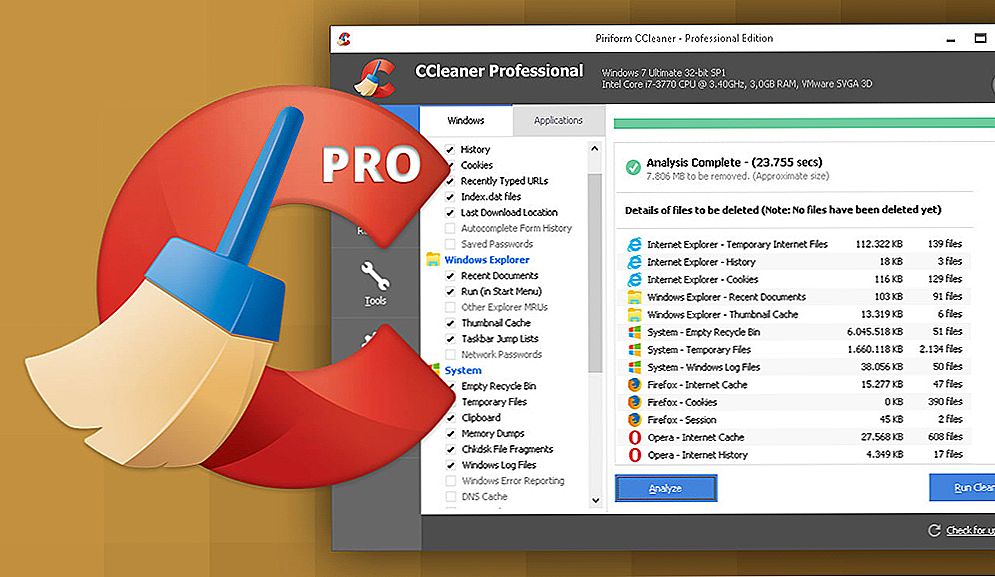Bez względu na to, jak bardzo obwiniamy operatora Intertelecom za niską prędkość i niestabilność połączeń (zobacz artykuł, Intertelecom znika, co robić?), Ma największy zasięg 3G na Ukrainie. A w większości wiosek, w małych miejscowościach, gdzie nie ma możliwości podłączenia Internetu kablowego (optyka, ADSL) - Intertelecom jest jedyną opcją.
W tym artykule chcę wziąć pod uwagę wszystkie niuanse konfigurowania mobilnego routera Wi-Fi Huawei EC 5321u-1 i Huawei EC 5321u-2 (są to prawie te same urządzenia), co jest bardzo popularne wśród osób korzystających z usług Intertelecom. Pokażę ci, jak wykonać pierwsze ustawienie, aktywować urządzenie, wybrać taryfę i zapłacić za nią, zarejestrować się na koncie osobistym (ACCA) i skonfigurować sieć Wi-Fi routera mobilnego.

Router Huawei EC 5321u-1/2 można kupić na dwa sposoby:
- Zakup w oddziale Intertelecom. Tam zostaniesz natychmiast skonfigurowany, pokazany, jak korzystać, wybierasz taryfę, płacisz itd.
- Rozwiązanie w pudełku. Gdy Huawei EC 5321u-1/2 zostanie sprzedany już od razu zamknięty pod dostawcą Intertelecom. Wystarczy go aktywować i można z niego korzystać. Spersonalizujemy rozwiązanie pudełkowe w tym artykule. Od kiedy to kupiłem.
Z reguły większość klientów Intertelecom używa zwykłych modemów USB, które łączą się tylko z komputerem lub laptopem. Ale nie jest to bardzo wygodne, ponieważ Internet jest również potrzebny na innych urządzeniach: telefonach, tabletach, telewizorach itp. A mobilny router Wi-Fi jest bardzo pomocny w tej sytuacji. Może podzielić Internet 3G za pomocą kabla na stacjonarny komputer oraz przez Wi-Fi na laptopy i urządzenia mobilne.
Jeśli masz teraz Internet przez modem USB, który jest podłączony do komputera z Wi-Fi lub laptopa, możesz spróbować go rozprowadzić zgodnie z instrukcjami: jak rozpowszechniać Wi-Fi z laptopa, jeśli Internet jest przez modem USB (3G / 4G).
Huawei EC 5321u-1/2 - odpowiedzi na popularne pytania
Sprawdziłem, jakich informacji szukają w Internecie dla tego routera, o co najczęściej pytają w komentarzach, a przed napisaniem instrukcji dotyczących konfiguracji, postanowiłem odpowiedzieć na najbardziej popularne pytania. Ta informacja przyda się wszystkim: kto planuje kupić i tym, którzy już kupili ten mobilny router Wi-Fi.
- Jaka jest różnica między Huawei EC 5321u-1 i Huawei EC 5321u-2?Nie znalazłem konkretnych informacji na ten temat. Najprawdopodobniej jest to tylko wersja oprogramowania układowego lub wersja sprzętowa. Być może pojawiły się drobne zmiany w oprogramowaniu lub w samym sprzęcie. Ale w rzeczywistości jest to to samo urządzenie.
- Czy złapie Huawei EC 5321u w mojej wiosce, mieście itp. To bardzo popularne pytanie. Wszystko zależy od tego, czy masz zasięg Intertelecom, jak silny jest on, jak daleko znajduje się stacja bazowa, jaka ulga, itp. Aby się tego dowiedzieć, spójrz na mapę na stronie Intertelecom. Zadzwoń do wsparcia i zapytaj. Opowiedzą ci, jak daleko od ciebie znajduje się stacja bazowa.
Trudno podać konkretną odpowiedź. Ale sądząc po recenzjach, Huawei EC 5321u będzie w stanie stabilnie utrzymać sygnał w odległości do 5-7 km od stacji bazowej. Jeśli odległość jest większa, sygnał będzie gorszy. Jeśli jest więcej niż 10 km., Najprawdopodobniej musisz zainstalować antenę zewnętrzną (ale nie podłączać jej do tego routera). Mam odległość około 6-7 km od stacji bazowej. Jest sygnał, ale słaby. Dwa znaczniki (na panelu kontrolnym) oznaczają, że wskaźnik na routerze świeci się na żółto.
Jeśli stacja bazowa jest daleko, potrzebujesz anteny zewnętrznej, zwykłego modemu USB i zwykłego routera z obsługą modemu 3G / 4G. - Czy mogę podłączyć antenę zewnętrzną do Huawei EC 5321u-1/2? Nie W tym mobilnym routerze nie ma złącza dla zewnętrznej anteny, dzięki czemu można dobrze wzmocnić sygnał. Ale istnieje złącze serwisowe, które wydaje się być w stanie podłączyć antenę.Możesz wypróbować adapter bezstykowy, o którym pisałem w artykule instalującym potężną antenę CDMA 24 dB z bezstykowym adapterem. Lub po prostu wąż z drutu. W Internecie istnieje wiele wskazówek, jak zwiększyć poziom odbioru.
- Jaka będzie szybkość Internetu? Prędkość zależy od intensywności ładowania stacji bazowej, poziomu sygnału, trybu działania routera (Rev.A / Rev.B). Możesz zapytać obsługę Intertelecom jaka jest średnia prędkość stacji bazowej, z którą chcesz się połączyć.
- Skąd pobrać sterownik do Huawei EC 5321u? Po połączeniu się z tym urządzeniem przez Wi-Fi - sterowniki nie są potrzebne. Jeśli podłączysz go do komputera za pomocą kabla USB, pojawi się "dysk", z którego zostanie zainstalowany niezbędny element. Komputer widzi ten router nie jako modem USB, ale jako urządzenie sieciowe. Mówiąc najprościej, nie musisz pobierać sterowników. Wszystko jest tak proste, jak to tylko możliwe.
- Firmware i odblokuj Huawei EC 5321u. Czy to możliwe? Ponieważ w tym routerze znajduje się gniazdo karty SIM, możesz użyć go z innymi operatorami do pomysłów. Ale początkowo jest zablokowany i działa tylko z wplecionym w niego numerem "Interlaced". W Internecie znajdują się instrukcje pokazujące, jak odblokować ten router mobilny.Że pracował z kartą SIM i z Intertelecom. Nie sprawdziłem. Wszystkie działania, które wykonujesz na własne ryzyko!
- Czy mogę połączyć się z komputerem za pomocą kabla? Tak, możesz. Przez USB. Ale jak napisałem powyżej, połączenie nie będzie jak modem USB (wybieranie i to wszystko), ale jak normalne połączenie sieciowe (tak jakby Internet był podłączony za pomocą kabla sieciowego).
Kupiłem to pudełkowe rozwiązanie do dostępu do Internetu w samochodzie lub gdy główne połączenie internetowe z jakiegoś powodu nie działa. To jest moja opcja kopii zapasowej.
Podłączanie i konfigurowanie Huawei EC 5321u-1/2
Włóż baterię do routera, naciśnij przycisk zasilania i przytrzymaj przez 3 sekundy. Powinien się włączyć (jeśli się nie włącza, podłącz zasilanie). Wszystkie wskaźniki zaświecą się, pozostanie tylko sieć 3G (czerwona, żółta, zielona), wskaźnik Wi-Fi i baterie. Po chwili wszystkie wskaźniki zgasną i tylko wskaźnik baterii będzie migać. Aby wyświetlić stan wszystkich wskaźników, musisz nacisnąć raz przycisk zasilania. Router wyłączy się, jeśli przytrzymasz przycisk przez 3 sekundy.
Zwróć uwagę! Router musi być w trybie online. To znaczy, że musi być zasięg. Wskaźnik sieci komórkowej powinien być co najmniej żółty. Idealnie - zielony.

Aby zobaczyć poziom sygnału, naciśnij przycisk zasilania.
Włączone. Następnie musimy podłączyć urządzenie do Huawei EC 5321u, z którego przeprowadzimy pierwszą konfigurację i aktywację. Lepiej oczywiście używać laptopa lub komputera. Jest to wygodniejsze. Ale możesz też skonfigurować telefon lub tablet.
Musisz połączyć się z routerem mobilnym:
- Jeśli konfigurujesz komputer (na którym nie ma Wi-Fi), musisz podłączyć się kablem.
 Natychmiast po podłączeniu, jeśli sterownik nie zostanie automatycznie zainstalowany, przejdź do "Mój komputer" i rozpocznij instalację. Pojawi się nowe urządzenie, zobaczysz. Zazwyczaj ustawienia routera otwierają się automatycznie.
Natychmiast po podłączeniu, jeśli sterownik nie zostanie automatycznie zainstalowany, przejdź do "Mój komputer" i rozpocznij instalację. Pojawi się nowe urządzenie, zobaczysz. Zazwyczaj ustawienia routera otwierają się automatycznie. - Z urządzenia mobilnego, z laptopa, możesz połączyć się przez Wi-Fi. Nazwa fabryczna sieci Wi-Fi (SSID) i hasło (KLUCZ WI-FI) są wskazane wewnątrz pokrywy routera i pod akumulatorem.
 Po prostu wybierz tę sieć Wi-Fi na swoim urządzeniu i wprowadź hasło. Instrukcje dla systemu Windows 10: jak połączyć się z Wi-Fi w systemie Windows 10.
Po prostu wybierz tę sieć Wi-Fi na swoim urządzeniu i wprowadź hasło. Instrukcje dla systemu Windows 10: jak połączyć się z Wi-Fi w systemie Windows 10.
Jeśli strona z ustawieniami routera otworzy się automatycznie, nie dotykamy go jeszcze i nic tam nie zmienimy.
Aby rozpocząć konfigurację, musimy otworzyć dowolną przeglądarkę i przejść do witrynyintertelecom.ua. Strona aktywacyjna zostanie automatycznie otwarta. Uważnie przeczytaj i postępuj zgodnie z instrukcjami.

Wybierz taryfę dla siebie. Z płatnością za korzystanie lub miesięczną opłatą. Wybrałem do tej pory najłatwiejszą taryfę - "Internet 44". Należy zauważyć, że w przeciwieństwie do "Standardu usługi 3G 3G standardu dziennie" jest zaznaczone. Najedź kursorem na znak zapytania i przeczytaj warunki. Najprawdopodobniej nie potrzebujesz tej usługi.
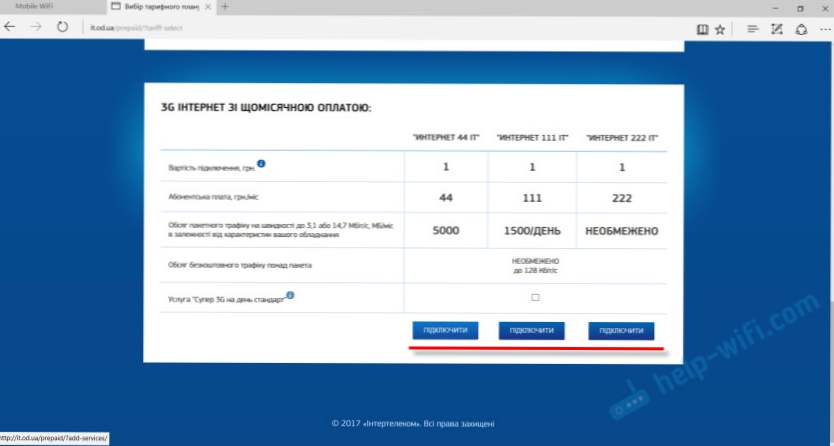
Dalej zobaczysz informacje o dodatkowych usługach i taryfie. Kwota do zapłaty zostanie wskazana. Sprawdź i zaakceptuj.
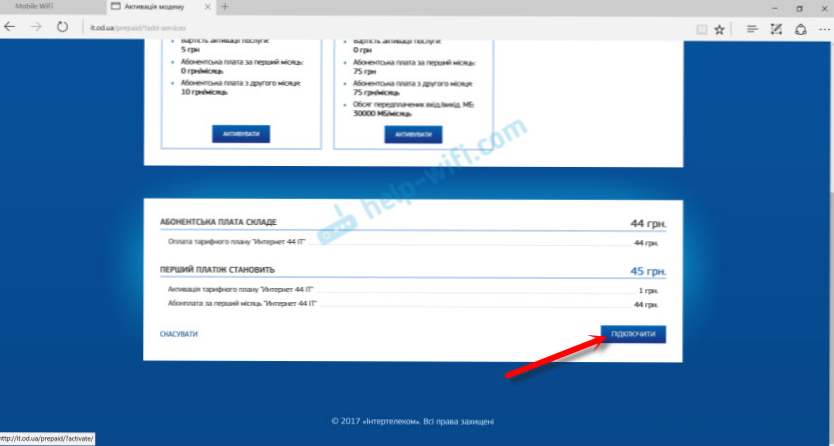
Pojawi się komunikat, że musisz uzupełnić swoje konto. Zostanie otwarta strona, na której należy wybrać jedną z opcji i uzupełnić konto. Tam zobaczysz również swój numer Intertelecom, którego potrzebujesz do uzupełnienia. Tylko musisz określić go za pomocą "380".
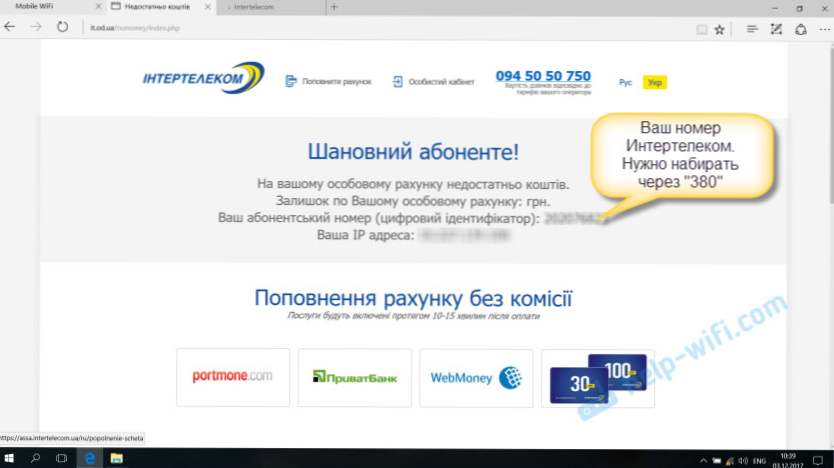
Twój numer znajduje się również na pudełku, "Digital ID".

Wybierz metodę płatności i uzupełnij konto. Po pomyślnym uzupełnieniu, wyłącz router Huawei EC 5321u-1/2. Włączyłem go za około 5 minut, a internet już działał. Żółta ikona "Bez dostępu do Internetu" zniknęła. Proces aktywacji został zakończony.
Zasadniczo można już korzystać z Internetu. Ale pokażę ci również, jak zarejestrować się w ACCA i wykonać niektóre ustawienia modemu.
Jak zarejestrować się na swoim koncie Intertelecom (ACCA)?
To nie jest obowiązkowa procedura. Ale na koncie osobistym możesz przeglądać statystyki dotyczące salda ruchu, oglądać saldo, uzupełniać swoje konto, zmieniać taryfy itp. Jest to bardzo wygodne.
Idź do stronyintertelecom.ua i na górze kliknij link "Moje konto". Kliknij link "Zarejestruj się".
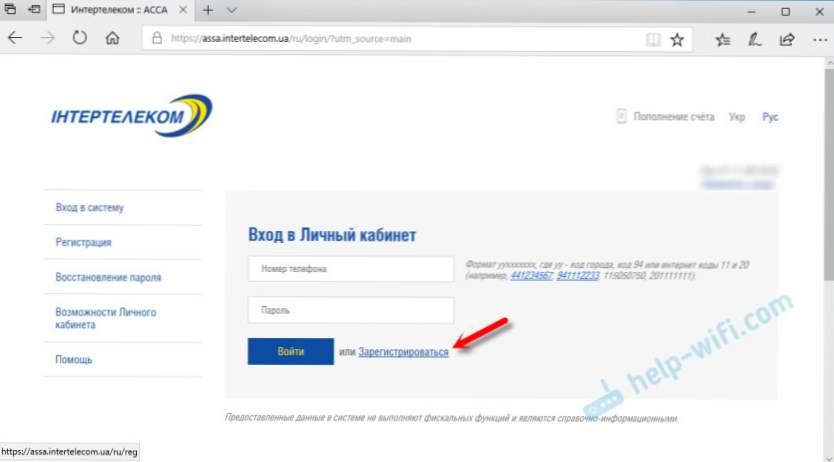
Określ swój numer abonenta (który znajduje się na pudełku z routerem mobilnym lub w umowie o połączenie). Podejdź i wpisz dwukrotnie hasło, które później posłuży do uzyskania dostępu do twojego osobistego konta. Wprowadź adres e-mail. Kliknij przycisk "Rejestracja".
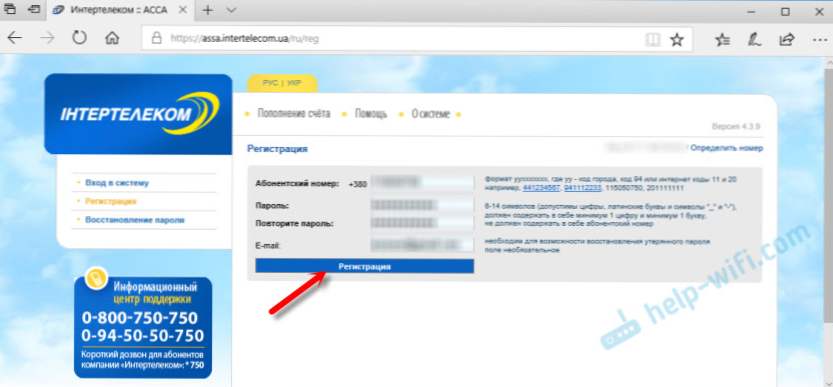
Po wiadomości o pomyślnej rejestracji możesz zalogować się do systemu ACCA, wpisując swój numer i hasło. Będą wszystkie informacje na twoim numerze.
Ustawianie trybu działania i sieci Wi-Fi routera Huawei EC 5321u
Aby otworzyć ustawienia Huawei EC 5321u, musisz się z nim połączyć (przez Wi-Fi lub kabel), a w przeglądarce przejdź do 192.168.1.1lub 192.168.8.1
Strona główna pokaże poziom sygnału, informacje o bieżącym połączeniu i podłączonych urządzeniach. U góry strony możesz zmienić język na rosyjski lub ukraiński.
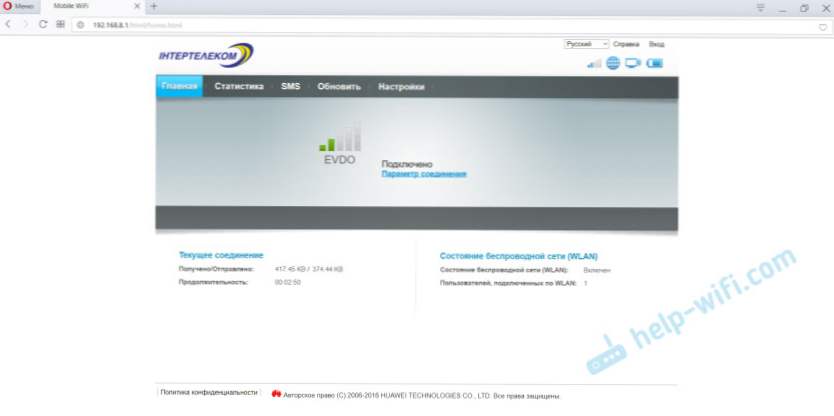
Przejdź do "Ustawienia". Musisz podać nazwę użytkownika i hasło. Administrator fabryki i administrator.
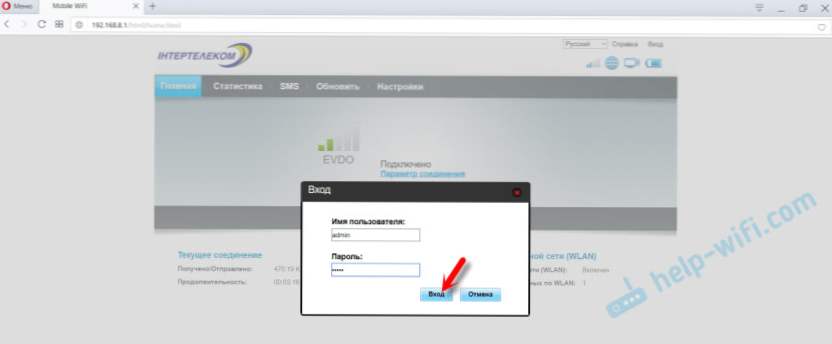
W ustawieniach, w sekcji "Wybieranie numeru" - "Zarządzanie profilem", możesz zmienić profil. Są dwa z nich: "IT" i "3G_TURBO". Nie rozumiem, na co wpływa profil. "3G_TURBO" dla dostępu do Internetu z prędkością do 14,7 Mbit / s?
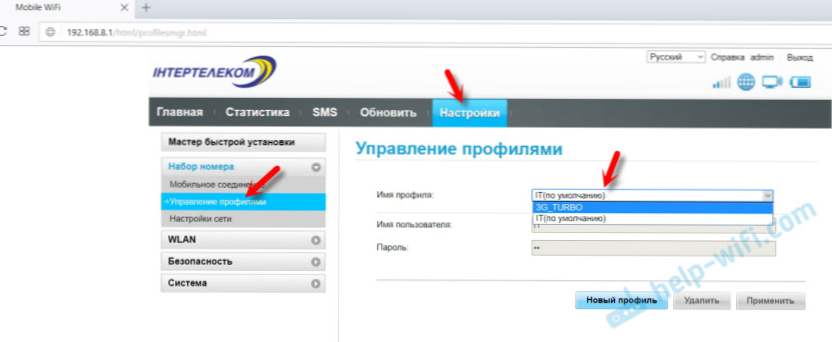
I na zakładce "Ustawienia sieciowe", zgodnie z instrukcją (która jest dołączona), można zmienić tryb działania Rev.A / Rev.B. Ale mam ten przedmiot w ogóle nie jest dostępny. Być może z powodu złego sygnału.
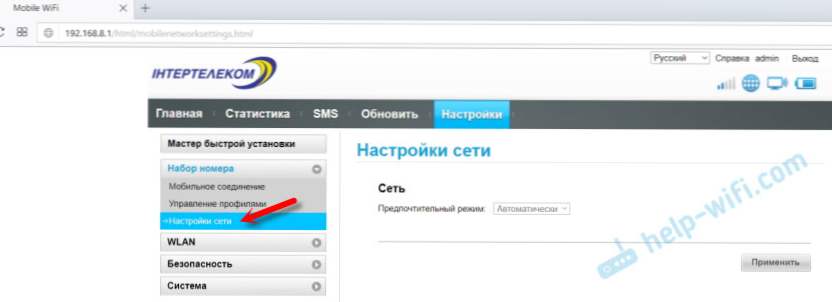
Nie zapomnij zapisać ustawień, jeśli je zmienisz.
Konfiguracja sieci bezprzewodowej (WLAN)
W panelu sterowania na karcie WLAN można zmienić nazwę sieci Wi-Fi i hasło. Pozwolę sobie przypomnieć, że ustawione są domyślne wartości fabryczne wskazane pod pokrywą.
W sekcji "WLAN" - "Ustawienia podstawowe" możesz ustawić inną nazwę sieci (SSID) i hasło (klucz WPA).
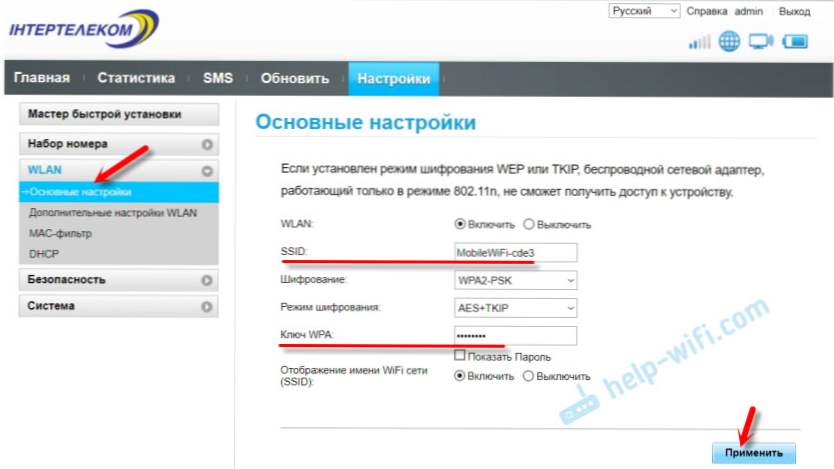
Jeśli zmienisz nazwę i / lub hasło, będziesz musiał ponownie podłączyć swoje urządzenia do sieci.
Zresetuj ustawienia mobilnego routera Wi-Fi
Jeśli zapomnisz hasła Wi-Fi, nie możesz wejść do ustawień, zmienić niektórych parametrów, po których internet przestaje działać lub sieci WI-FI, zawsze możesz zresetować ustawienia do ustawień fabrycznych.
Zresetuj Huawei EC 5321u-2, możesz kliknąć Resetuj. Włącz router i zdejmij pokrywę. Gdy coś jest ostre, naciśnij przycisk Reset i przytrzymaj go przez 3 sekundy.

Wszystkie wskaźniki zaświecą się, a router uruchomi się ponownie. Ustawienia zostaną zresetowane do ustawień fabrycznych.
Wnioski
Router jest normalny, podobało mi się. Proces konfiguracji i aktywacji jest tak prosty, jak to tylko możliwe. To urządzenie może radzić sobie z dystrybucją Internetu na kilku urządzeniach. Jeszcze tego nie sprawdziłem, ale piszą, że bateria dobrze się trzyma.
Sieć łapie zauważalnie lepiej niż zwykły modem USB (bez anteny), który również mam. Szkoda, oczywiście, że nie ma w nim złącza dla zewnętrznej anteny. Z tego powodu wielu musi porzucić to urządzenie.
Czekam w komentarzach na twoją opinię na temat Huawei EC 5321u. Jak on współpracuje z Intertelecom, jaka jest szybkość, stabilność? Jeśli w jakiś sposób wzmocniłeś sygnał, możesz o tym napisać. Myślę, że wiele z tych informacji jest użytecznych. Pozdrawiam!





 Natychmiast po podłączeniu, jeśli sterownik nie zostanie automatycznie zainstalowany, przejdź do "Mój komputer" i rozpocznij instalację. Pojawi się nowe urządzenie, zobaczysz. Zazwyczaj ustawienia routera otwierają się automatycznie.
Natychmiast po podłączeniu, jeśli sterownik nie zostanie automatycznie zainstalowany, przejdź do "Mój komputer" i rozpocznij instalację. Pojawi się nowe urządzenie, zobaczysz. Zazwyczaj ustawienia routera otwierają się automatycznie. Po prostu wybierz tę sieć Wi-Fi na swoim urządzeniu i wprowadź hasło. Instrukcje dla systemu Windows 10: jak połączyć się z Wi-Fi w systemie Windows 10.
Po prostu wybierz tę sieć Wi-Fi na swoim urządzeniu i wprowadź hasło. Instrukcje dla systemu Windows 10: jak połączyć się z Wi-Fi w systemie Windows 10.